Bạn đã lúc nào nghĩ về việc tạo nên một bức ảnh đen trắng, ngoại trừ một màu sẽ trông như thế nào chưa? Việc này cực kỳ dễ thi hành trong Photoshop.
Trong chỉ dẫn này, Chúng tôisẽ chỉ cho bạn việc khiến cho mọi thứ biến thành đen trắng ngoại trừ một màu. Ngoài ra, bài viết sẽ hướng dẫn bạn cách khống chế chừng độ hiển thị của một màu bằng layer mask và cách đơn giản chia một màu thành hai màu.
Bước 1: Chọn một màu và biến tất cả khác thành đen trắng
Trước khi bắt đầu, nếu muốn tự mình khám phá xem cách làm đơn giản như thế nào, bạn cũng có thể tải xuống hình ảnh ví dụ từ Pexels và làm theo.
https://www.pexels.com/photo/person-holding-clear-drinking-glass-with-pink-liquid-10225485/
Phương pháp này cũng có thể có thể được dùng cho bất kỳ hình ảnh nào bạn mong muốn biến thành đen trắng ngoại trừ một màu. Tất cả các gì bạn cần là một layer Hue/Saturation cùng một vài điều chỉnh trong bảng Properties.
1. Tạo một layer điều tiết Hue/Saturation.

2. Trong bảng Properties , nhấp vào công cụ Color Picker.
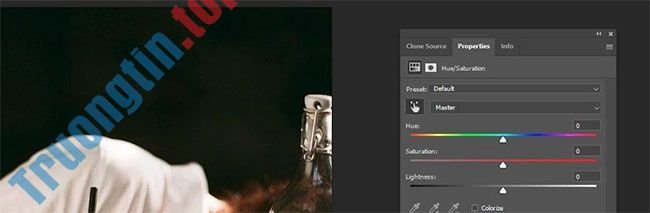
3. Nhấp vào màu bạn mong muốn chọn. Ví dụ sẽ chọn ly màu đỏ. Ngoài ra, bạn cũng có thể có thể chọn màu đỏ từ menu drop-down.

4. Kéo thanh trượt Saturation sang trái để loại bỏ mọi thứ màu đỏ khỏi hình ảnh.

5. Kéo hết handle ở chính giữa bên phải sang bên phải.

6. Di chuyển thanh trượt bên phải sang 15 độ như hình.

7. Di chuyển thanh trượt bên trái sang 315 độ như hình minh họa.
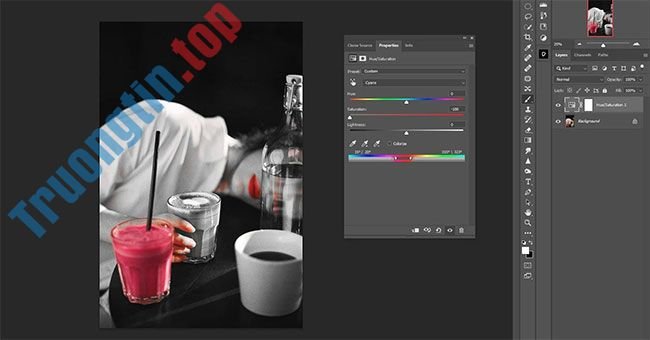
8. Di chuyển cả hai thanh trượt nhỏ hơn trong mỗi nhóm để chúng nằm ở cạnh nhau như hình minh họa. Thao tác này sẽ tinh chỉnh các lựa chọn để màu đỏ là màu duy nhất trong ảnh.

Như bạn cũng có thể thấy, thí dụ đã loại bỏ mọi màu ngoại trừ màu đỏ. Nhưng bạn sẽ nhận thấy rằng một số phần màu đỏ vẫn cũng có thể bị xóa nếu bạn muốn. Bài viết sẽ đề cập đến việc này trong bước tiếp theo. Bài viết cũng sẽ chỉ dẫn bạn cách chọn tất cả những phần có cùng một màu trong Photoshop bằng những phương pháp khác.
Bước 2: Ẩn các pixel màu đỏ không mong muốn
Tiếp theo, ta sẽ che bớt màu đỏ từ ngón tay, chai, mặt và cổ. Phần môi đỏ sẽ được giữ nguyên như một lựa chọn sáng tạo.
1. Nhấn B cho công cụ Brush hoặc chọn nó từ thanh công cụ.
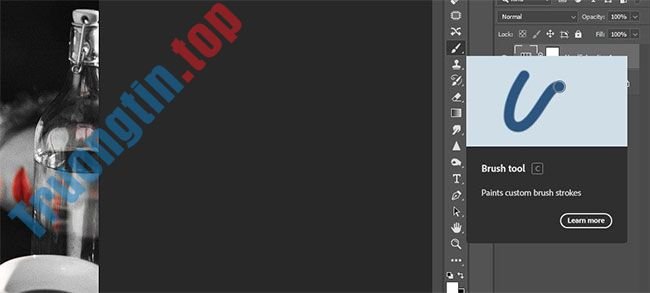
2. Chọn brush Soft Round.
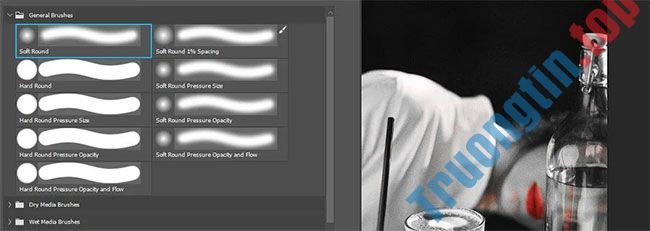
3. Tạo một layer điều chỉnh Hue/Saturation khác.

4. Chuyển đến kênh Reds.
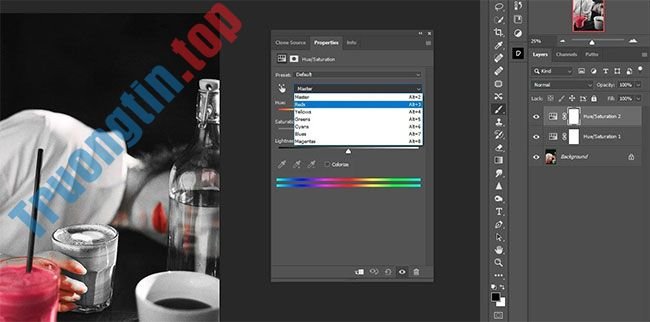
5. Di chuyển thanh trượt Saturation sang trái để loại bỏ tất cả màu đỏ.

6. Với mask của layer Hue/Saturation trên cùng được chọn, nhấn Ctrl + I để đảo ngược mask.

7. Nhấn D để hoàn thành được màu Foreground/Background mặc định. Ví dụ muốn màu trắng làm màu foreground.

8. Loại bỏ màu đỏ ở khắp mọi nơi, ngoại trừ phần ly nước và môi.

Bây giờ, ví dụ đã tạo nên hình ảnh đen trắng hoàn mỹ ngoại trừ một màu.
Đối với những người dùng Lightroom, Chúng tôicũng đã chỉ cho bạn một số phương pháp để thay đổi sắc màu của 1 đối tượng.
Bước 3: Đổi đồ uống sang màu khác
Bài viết đã trình bày cách thay đổi hình ảnh thành đen trắng ngoại trừ một màu và thậm chí là cách ẩn màu này khỏi các pixel không mong muốn. Bây giờ, hãy đem ra một quyết định sáng tạo khác và thay đổi sắc màu của đồ uống. Điều này chỉ yêu cầu một layer điều chỉnh Hue/Saturation bổ sung và các tinh chỉnh.
1. Tạo một layer điều tiết Hue/Saturation thứ ba.

2. Chọn kênh Reds.

3. Di chuyển thanh trượt Hue đến +125.

4. Di chuyển thanh trượt Saturation đến +18.
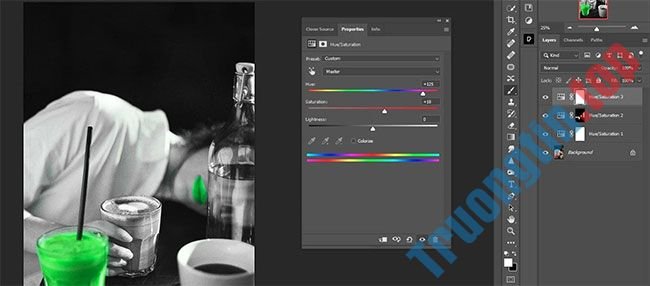
5. Di chuyển thanh trượt Lightness đến -45.

6. Nhấn phím X để chọn màu foreground là màu đen.

7. Nhấn B cho công cụ Brush một lần nữa nếu nó chưa hoạt động từ lần sử dụng trước.

8. Đánh lên môi để khôi phục màu đỏ.

Siêu dễ dàng! Chỉ cần 3 layer điều tiết và tinh chỉnh để biến hóa hoàn toàn hình ảnh đen trong trắng khi vẫn không thay đổi một màu, với một lần thay đổi màu bổ sung.
Như bạn có thể thấy, quá trình này không cầu kỳ thực hiện. Chỉ với một vài điều tiết nhỏ, lúc này bạn có thể biến ảnh của mình thành đen trắng trừ một màu mà chẳng cần tốn nhiều công sức.
- Cách tạo hiệu ứng focus trong Photoshop
- Cách sao chép các layer từ tài liệu Photoshop này sang tài liệu Photoshop khác
- Cách thay đổi kích thước một layer trong Adobe Photoshop
- Cách bỏ chọn một khu vực, layer trong Adobe Photoshop
Photoshop,tạo ảnh đen trắng,cách tạo ảnh đen trắng,tạo ảnh đen trắng trong Photoshop,tạo ảnh đen trắng ngoại trừ một màu,tạo ảnh đen trắng ngoại trừ một màu trong Photoshop
Nội dung Cách tạo ảnh đen trắng (ngoại trừ một màu) trong Photoshop được tổng hợp sưu tầm biên tập bởi: Tin Học Trường Tín. Mọi ý kiến vui lòng gửi Liên Hệ cho truongtin.top để điều chỉnh. truongtin.top tks.
Bài Viết Liên Quan
Bài Viết Khác
- Sửa Wifi Tại Nhà Quận 4
- Cài Win Quận 3 – Dịch Vụ Tận Nơi Tại Nhà Q3
- Vệ Sinh Máy Tính Quận 3
- Sửa Laptop Quận 3
- Dịch Vụ Cài Lại Windows 7,8,10 Tận Nhà Quận 4
- Dịch Vụ Cài Lại Windows 7,8,10 Tận Nhà Quận 3
- Tuyển Thợ Sửa Máy Tính – Thợ Sửa Máy In Tại Quận 4 Lương Trên 10tr
- Tuyển Thợ Sửa Máy Tính – Thợ Sửa Máy In Tại Quận 3
- Dịch Vụ Sửa Máy Tính Đường 30 Quận Thủ Đức
- Sửa chữa macbook tại quận Phú Nhuận
- Bạn đã biết cách tự tạo khung hình avatar, hiệu ứng trên Facebook chưa?
- Cứu Dữ Liệu Quận 2
- Cài Phần Mềm Đồ Họa Quận 12 – Giá Rẻ Uy Tín








